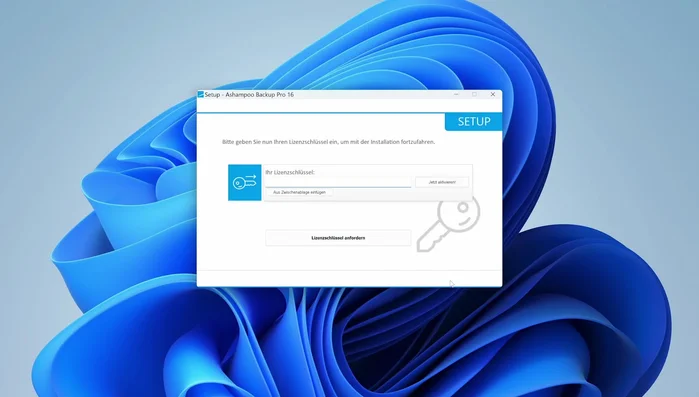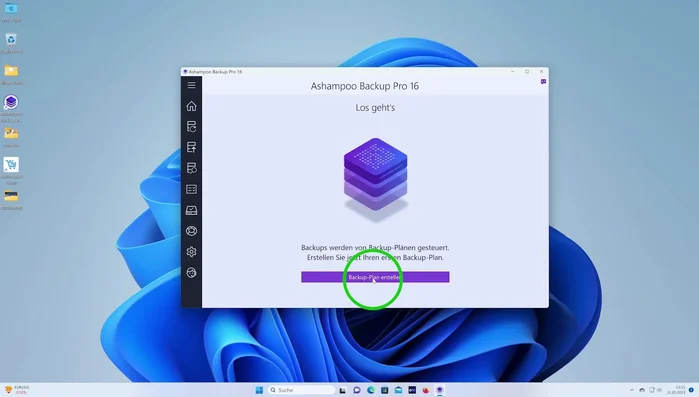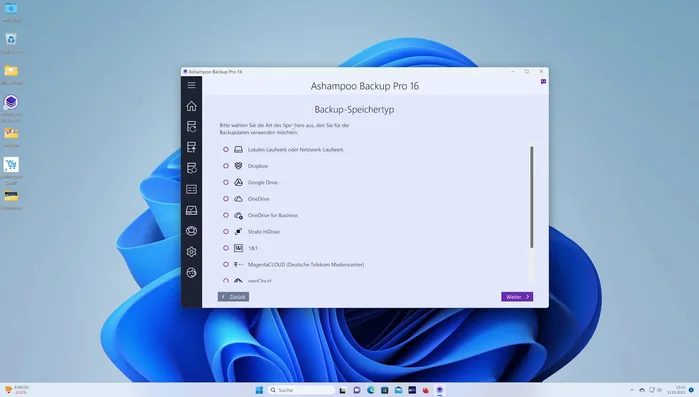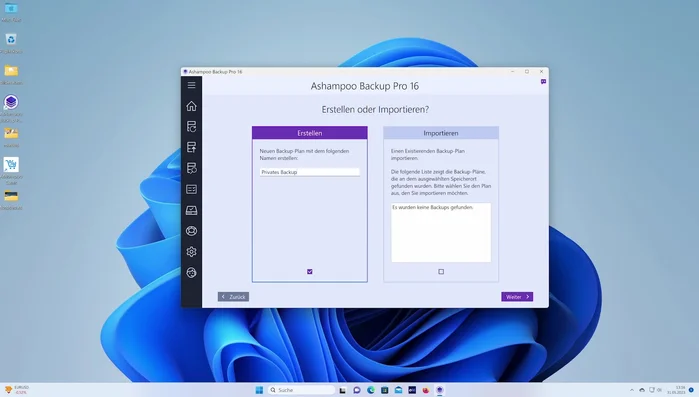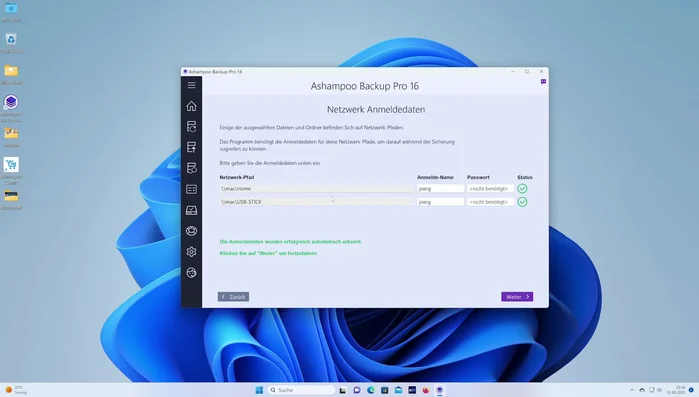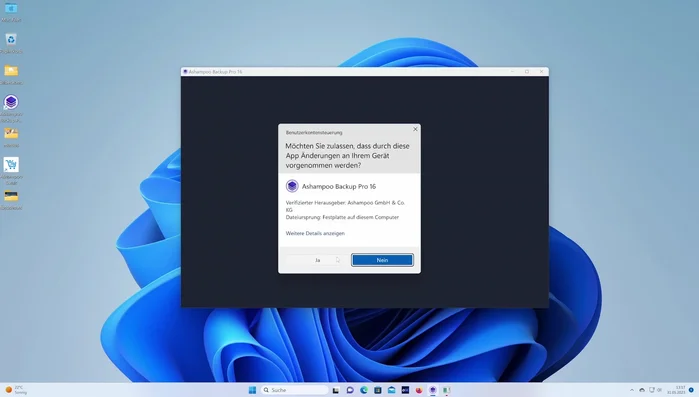Data loss is a nightmare, but Ashampoo Backup Pro 16 makes data protection easy. This ultimate guide explores its powerful features, guiding you through seamless backups, secure storage options, and efficient restoration processes. Learn how to safeguard your valuable files, system settings, and more with this comprehensive software. Master Ashampoo Backup Pro 16 and sleep soundly knowing your data is safe.
Methods: Automatische Datensicherung mit Ashampoo Backup Pro 16
Schritt-für-Schritt-Anleitung
-
Installation und Lizenzierung
- Installationsdatei doppelklicken, Lizenzschlüssel anfordern und auf der Ashampoo-Website registrieren/anmelden.

Installation und Lizenzierung -
Backup-Plan erstellen
- Auf "Backup-Plan erstellen" klicken.

Backup-Plan erstellen -
Speicherort definieren
- Externes Laufwerk (z.B. USB-Stick), Netzwerklaufwerk oder Online-Speicherdienst auswählen.

Speicherort definieren -
Backup-Einstellungen konfigurieren
- Namen vergeben und Sicherungsintervall (täglich, wöchentlich etc.) wählen. Vorkonfigurierte Optionen nutzen.
- Entscheidung ob Verschlüsselung verwendet werden soll (empfohlen: nein).


Backup-Einstellungen konfigurieren -
Backup ausführen
- Nach Zusammenfassung startet der Backup-Prozess. Windows-Berechtigungsabfrage bestätigen.

Backup ausführen
Tipps
- Intelligente Datensicherung: Nur geänderte oder neue Dateien werden gesichert, um Speicherplatz und Zeit zu sparen.
- Mehrere Backup-Pläne: verschiedene Backup-Pläne für unterschiedliche Daten und Speicherorte erstellen (z.B. tägliches Dokumenten-Backup, wöchentlich System-Backup).
- Rettungsmedium erstellen: USB-Stick als Rettungsmedium erstellen für Notfälle, wenn das System nicht mehr startet.
Häufige Fehler und Lösungen
1. Falsche Auswahl des Sicherungsorts
Grund: Der gewählte Speicherort für das Backup ist nicht ausreichend groß, zu langsam oder nicht ausreichend sicher (z.B. nur lokaler Speicher ohne externe Sicherung).
Lösung: Wählen Sie einen ausreichend großen, schnellen und sicheren Speicherort, idealerweise eine externe Festplatte oder Cloud-Speicher.
2. Vernachlässigung regelmäßiger Backups und Tests
Grund: Backups werden nur einmalig oder zu selten durchgeführt, und die Funktionstüchtigkeit der Sicherung wird nicht regelmäßig getestet.
Lösung: Richten Sie einen automatisierten Backup-Plan ein und führen Sie regelmäßig Testwiederherstellungen durch, um die Funktionalität zu überprüfen.
FAQs
Welche Dateitypen kann Ashampoo Backup Pro 16 sichern?
Ashampoo Backup Pro 16 unterstützt praktisch alle gängigen Dateitypen. Sie können einzelne Dateien, Ordner, ganze Partitionen oder sogar Ihr gesamtes System sichern. Die Software erkennt automatisch die relevanten Daten und ermöglicht eine individuelle Auswahl.
Wie sicher sind meine Daten mit Ashampoo Backup Pro 16?
Ashampoo Backup Pro 16 verwendet starke Verschlüsselungsalgorithmen, um Ihre Daten vor unbefugtem Zugriff zu schützen. Zusätzlich können Sie Backups auf verschiedenen Medien (externe Festplatten, Netzwerklaufwerke, Cloud-Speicher) speichern, um für zusätzliche Sicherheit zu sorgen. Die regelmäßige Überprüfung der Backups wird ebenfalls empfohlen.